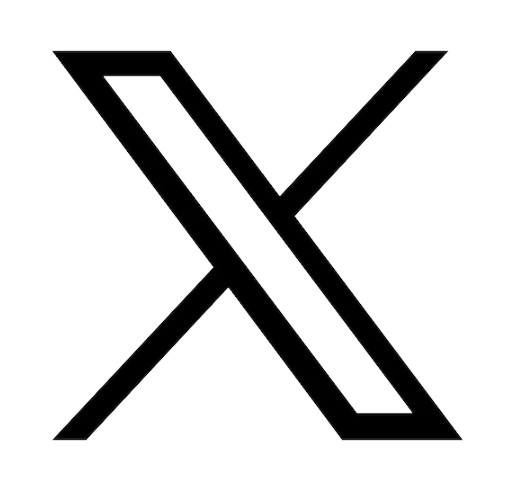Temps de lecture : 2 minutes
Résolution des déconnexions aléatoires d'un écran Asus
Une déconnexion persistante du moniteur peut être incroyablement frustrante, interrompant votre flux de travail ou votre session de jeu. Ne vous inquiétez pas, Asus Accessories est là pour vous aider ! Ce guide vous guidera à travers les causes courantes et les solutions pour retrouver une image fluide sur votre moniteur Asus.
Examiner les câbles et les ports
- Vérifiez l'intégrité des câbles : Un câble défectueux est l'une des principales causes de problèmes d'affichage. Vérifiez votre câble HDMI, DisplayPort ou DVI pour tout dommage physique tel que des fils emmêlés ou pliés. Essayez un autre câble, de préférence de haute qualité et certifié pour la résolution et le taux de rafraîchissement de votre moniteur. Nous proposons une gamme de câbles de écran Asus authentiques sur notre site.
- Assurez-vous que les connexions sont sécurisées : Les connexions lâches peuvent également perturber le signal. Assurez-vous que les deux extrémités du câble sont bien branchées sur votre écran et votre carte graphique (ou le port de votre ordinateur) et bougez-les doucement pour vérifier un ajustement sécurisé.
Assurer une alimentation électrique stable
- Alimentation du moniteur : Votre écran reçoit-il une alimentation électrique constante ? Assurez-vous que le câble d'alimentation est correctement branché à la fois sur la prise murale et sur le port d'alimentation du écran. Essayez une autre prise électrique si possible.
- Paramètres de gestion de l'alimentation : Dans les paramètres de gestion de l'alimentation de votre système d'exploitation, recherchez les options liées à la suspension sélective USB ou à la mise en veille des périphériques. Désactivez ces fonctionnalités pour empêcher l'ordinateur de couper la connexion d'alimentation du moniteur.
Solutions logicielles : Pilotes et paramètres d'affichage
- Mettez à jour vos pilotes : Des pilotes de carte graphique obsolètes peuvent provoquer des problèmes de compatibilité. Visitez le site Web d'Asus pour télécharger et installer les derniers pilotes pour votre modèle spécifique.
- Optimisation des paramètres d'affichage : Parfois, des paramètres d'affichage incorrects peuvent entraîner des scintillements ou des déconnexions. Cliquez avec le bouton droit de la souris sur votre fond d'écran et accédez aux "Paramètres d'affichage" (ou similaire selon votre système d'exploitation). Assurez-vous que la résolution et le taux de rafraîchissement correspondent aux capacités de votre écran.
Dépannage avancé
Identifier les logiciels conflictuels : Dans de rares cas, des conflits logiciels peuvent perturber le signal vidéo. Essayez de désactiver temporairement toutes les applications récemment installées pour voir si le problème persiste.
- Mise à jour du BIOS/UEFI : Bien que moins courante, une version obsolète du BIOS ou du firmware UEFI sur votre carte mère pourrait contribuer à des problèmes d'affichage. Consultez le manuel de votre carte mère pour des instructions sur la mise à jour sécurisée du firmware.
En suivant ces étapes, vous devriez être bien parti pour résoudre les problèmes de connexion de votre moniteur et revenir à apprécier les images nettes pour lesquelles le moniteur Asus est connu. Pour plus d'informations ou une assistance supplémentaire en matière de dépannage, contactez notre équipe technique.